Spolu s vydáním programu Windows Live Movie Maker se bude mnoho lidí aktualizovat Windows Movie Maker získat Live verzi. Jaké jsou podobnosti mezi těmito dvěma programy? Je program Windows Live Movie Maker upgradem programu Windows Movie Maker?
Tento článek vysvětluje podrobný návod k programu Windows Live Movie Maker. Prostudujte si podrobnější informace o tom, jak používat Windows Live Movie Maker. A pak zkontrolujte rozdíly mezi těmito dvěma programy. Pokud potřebujete najít nějaký alternativní program, můžete najít nejlepší řešení z článku.
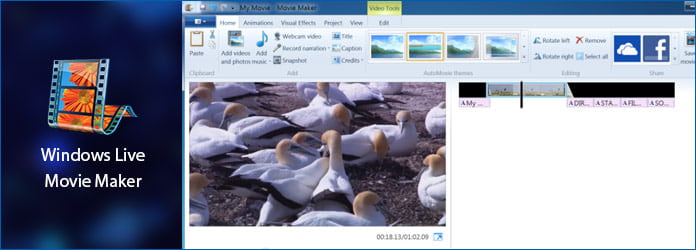
Windows Live Movie Maker
Windows Live Movie Maker je univerzální program pro vytváření, úpravy a prohlížení digitálních filmů v systému Windows 7. Je to jeden z nejlepších krátkých tvůrců videa, který lze stáhnout z webové stránky společnosti Microsoft Essentials. Tento program vám nabízí funkci, jako jsou video efekty, úpravy zvuku, text, úprava na časové ose atd. I když zjistíte, že ve funkci vypadají stejně. Při posuzování podrobných informací však zjistíte, že je to úplně jiné. Kromě grafu vám nabízí nejlepší alternativu k programu Windows Live Movie Maker. Pokračujte a dozvíte se o něm více.
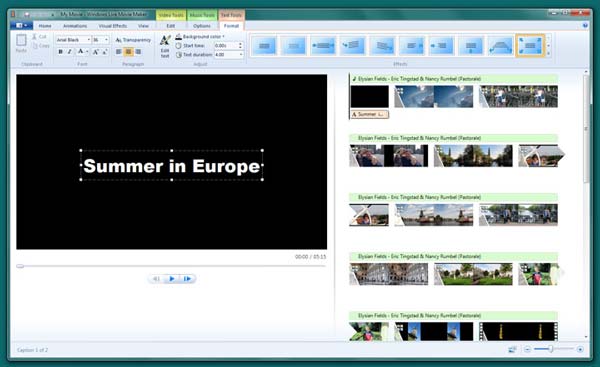
Krok 1 Importujte video, obrázky a hudbu
Stáhněte a nainstalujte Windows Live Photo Gallery. Připojte digitální videokameru k počítači a importujte fotografie a videa. Zadejte název souborů a klikněte na možnost „Další“. A nyní můžete dále upravovat soubory v programu.
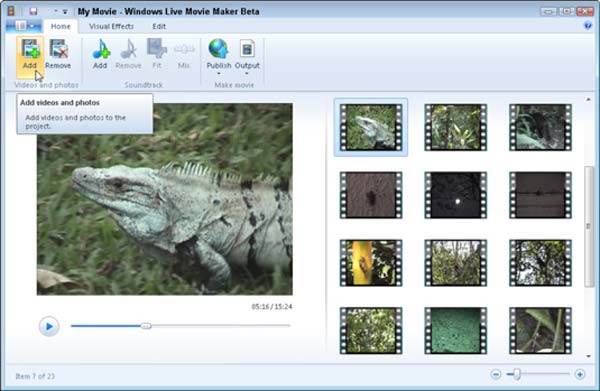
Krok 2 Úpravy filmů ve Windows Live Photo Gallery
Můžete změnit pořadí přehrávání, odstranit špatné snímky nebo fotografie, přidat texty a titulky, oříznout videoklipy, přidejte vizuální efekty a animace a přizpůsobte filmy podle vašich požadavků.
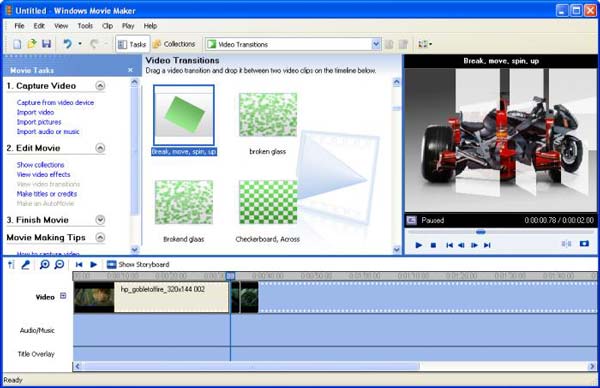
Krok 3 Sdílejte upravené video
Jakmile dokončíte úpravy videoklipů, můžete kliknutím na sekci „Sdílení“ aplikace Windows Live Movie Maker nahrát video na YouTube, DVD, širokoúhlou obrazovku, přenosná zařízení a další zařízení.
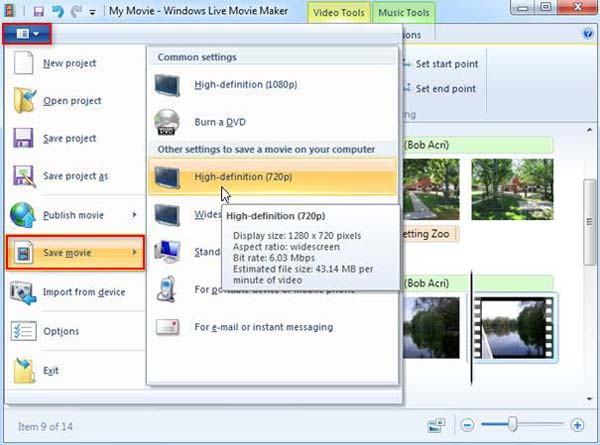
Musíte vzít v úvahu jednu věc. Protože program Windows Live Movie Maker vyžaduje hodně volného místa. Pokud potřebujete vytvořit 15minutový film, možná budete potřebovat 2.5 GB. Pokud není dostatek volného místa, musíte vytvořit malé soubory.
| Windows Live Movie Maker | Windows Movie Maker | |
|---|---|---|
| Rozhraní | Program Windows Live Movie Maker nemá časovou osu, scénář a mnoho nabídek. Jeho rozhraní je mnohem snazší. Všechny funkce, které budete potřebovat, najdete na panelu nástrojů. | Program Windows Movie Maker má dobře organizované rozhraní. Hlavní částí rozhraní je pak časová osa, ve které můžete provádět úpravy videa. |
| Video vstup | To vám umožní přidat fotografie, audio, video soubory do programu. A podporuje různé formáty souborů podle vašich potřeb. Pokud navíc nelze formát souboru importovat, musíte jej nejprve převést. | Podporuje dva způsoby přidání souborů: přidávání souborů z pevného disku v počítači nebo import souborů přímo z fotoaparátu. |
| Editace videa | Veškerý editační nástroj najdete na horním panelu nástrojů, který je snadno získáte. | Poté, co přetáhnete soubor na časovou osu, můžete na něm mazat, rozdělit, kopírovat a vložit svá videa. A na levé straně obrazovky máte více možností, jako přidat efekty, provést přechod atd. |
| Ukládání videa | Můžete ukládat videa do HD nebo SD souborů. Kromě toho můžete videa sdílet na nějaké sociální platformě nebo e-mailem svým přátelům. | Umožňuje pouze exportovat videa ve formátu DV AVI a WMV. A můžete vypálit svá videa na DVD v nejnovější verzi. |
Aiseesoft Video Converter Ultimate je nejlepší alternativou programu Windows Live Movie Maker. Má více funkcí než Window Live Movie Maker. Umožňuje stahovat, vylepšovat, převádět a upravovat videa. Můžete snadno vytvořit vysoce kvalitní nový film přidáním filtrů, titulků a dalších dalších efektů.
Klíčové vlastnosti Aiseesoft Video Converter Ultimate:
1. Výkonný editační nástroj: otáčet a převrátit video tak, aby se přizpůsobil pravému úhlu; zvýšit kvalitu videa z SD na HD; upravte jas, kontrast atd .; přidejte různé efekty, jak se vám líbí, jako je horor, romantika, vtipné atd.
2. Stáhněte a převeďte upravené video do formátu, který chcete v počítači. Podporuje téměř všechny formáty kódování, včetně H.265 / HEVC, H.264, MPEG, Xvid, VP8 atd.
3. Nabízejte vysoce kvalitní videa: má funkci zesilovače videa, která vám pomůže zvýšit kvalitu videa a přidat do vašeho videa další efekty. Kromě toho vám tento program nabízí zlepšit kvalitu videa z SD na HD, zvýšit jas a kontrast nebo odstranit nepříjemný video šum.
4. Kromě toho vám umožňuje zařízení pro odstraňování videa, které kompenzuje globální pohyb a udržuje centrální objekty stabilní, pokud jste při natáčení videa otřásli telefonem.
Stejně jako program Windows Live Movie Maker má tato výkonná alternativa dobře uspořádané rozhraní, které vám usnadní používání. Podrobnosti můžete zjistit podle níže uvedených kroků.
Krok 1 Přidat videa
Stáhněte si alternativu k Windows Live Movie Maker a nainstalujte ji podle pokynů. Spusťte to. Kliknutím na „Přidat soubory“ přidáte video z místních souborů nebo zkopírujete adresu URL videa z Internetu.
Krok 2 Přizpůsobte si video
Po přidání videí si můžete video upravit. Nabízí mnoho druhů nástrojů pro úpravy. Vybral několik nástrojů, které vám pomohou lépe porozumět.
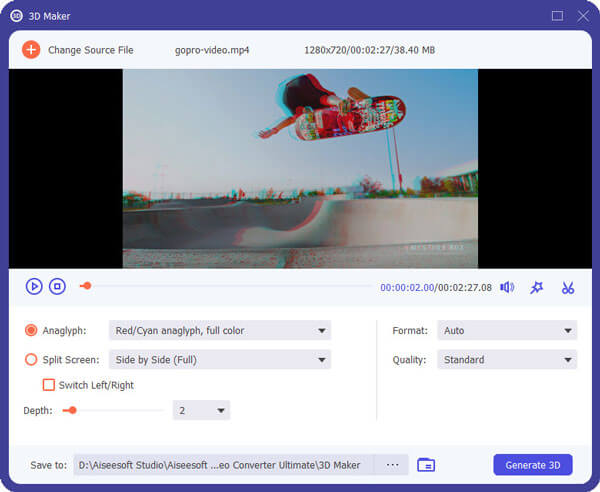
Zvyšte kvalitu videa: klikněte na tlačítko „Vylepšit“ a poté najdete 4 různé možnosti, které si můžete vybrat. Vyberte požadovaný a klikněte na tlačítko „Použít“. 3D video: Pokud chcete vytvořit 2D video na 3D video, upravte jej kliknutím na tlačítko „3D“.
Otočit / převrátit úhel videa: Na stránce Úpravy klikněte na tlačítko Otočit na levé straně rozbalovacího okna a poté můžete video otočit nebo převrátit do pravého úhlu. Jediným kliknutím na „Použít“ můžete snadno získat očekávaný úhel.
Krok 3 Stáhněte si video do svého počítače
Klikněte na Profil a vyberte cílový formát, který chcete stáhnout. Poté klikněte na tlačítko „Převést“ a zahájíte stahování do počítače. Pak můžete sledovat vaše videa během několika minut.

Jak jste viděli z porovnávacího formuláře, Windows Live Movie Maker i Windows Movie Maker mají výhody a nevýhody. Nemůžete je soudit přímo z jejich nedostatků. Ve skutečnosti jsou v některých aspektech dobrými tvůrci filmů. A pokud chcete najít lepší, který nahradí jeden, může být Aiseesoft Video Converter Ultimate dobrou volbou.